

بقلم Gina Barrow, ، آخر تحديث: August 23, 2021
"هل يستخدم أي شخص هنا iPod؟ هل تعرف كيفية نقل الموسيقى من الكمبيوتر إلى iPod؟ شكرا"
يعد iPod من بين أنجح الأجهزة التي أطلقتها Apple على الإطلاق. ولكن مع تقدم التكنولوجيا اليوم ، قد يتساءل المرء عما إذا كانت أجهزة iPod لا تزال موجودة؟ نعم! ويبقى الحصول على أفضل. تم إصدار iPod لأول مرة في عام 2001 ، وقد مر بالكثير من التحولات حتى احتفظوا بجهاز iPod Touch حتى يومنا هذا.
حجزت Apple خدمات iPod Touch لأنه يمكن للأطفال استخدامها في أي وقت. إذا كنت أحد الوالدين وترغب في الاستثمار في الأدوات ، فيمكنك منح أطفالك جهاز iPod Touch. إنه ليس جهاز iPhone حيث يمكنهم الاتصال أو إرسال رسائل نصية ، لكن لا يزال بإمكانهم التواصل عبر FaceTime و iMessage. حسنًا ، بصرف النظر عن كونه صديقًا للأطفال ، لا يزال العديد من مستخدمي Apple يحبون الطريقة التي يلعب بها iPod.
وإذا حصلت على واحدة وتواجه حاليًا مشكلات في نقل الملفات ، فهذه المقالة مناسبة لك.
الجزء 1. كيفية نقل الموسيقى من الكمبيوتر إلى iPod بدون iTunesالجزء 2. كيفية إضافة الموسيقى من كمبيوتر Windows إلى iPod الجزء 3. نقل الموسيقى من الكمبيوتر إلى iPod باستخدام Dropboxالجزء 4. استنتاج
تحتاج عمليًا إلى iTunes في معظم إجراءات النقل بين أجهزة Apple. ولكن هناك أيضًا طرقًا لكيفية تخطي جزء iTunes. نحن نعلم حقيقة أنه عند مزامنة ملفاتك الجديدة مثل الموسيقى والصور والكتب ومقاطع الفيديو ، سيتم حذف الملفات القديمة والاستيلاء عليها مع الملفات الجديدة. للأسف ، هذا الإجراء لا رجوع فيه ، وبالتالي فإن فقدان البيانات أمر مؤكد.
من الجيد أن العديد من حلول برامج الجهات الخارجية تلبي الاحتياجات المختلفة لنظام iOS مثل نقل الملفات. يسمح لك معظمها باختيار الملفات بشكل انتقائي لنقلها وتجنب فقدان البيانات. يتم منحك الحرية لنقل الملفات التي تريدها. من المتاعب بالنسبة للبعض ربط جهاز iPod والتنقل عبر iTunes أيضًا ، خاصةً إذا لم تكن شخصًا تقنيًا.
FoneDog- نقل الهاتف هو أحد أكثر البرامج التي يتم تنزيلها عندما يتعلق الأمر بـ نقل الموسيقى من الكمبيوتر إلى iPhoneأو iPod أو أي جهاز iOS. يقدم هذا البرنامج الامتيازات التالية:
إذا أردت أن تعرف كيفية نقل الموسيقى من الكمبيوتر ل بود بسرعة وبدون استخدام iTunes ، ثم تعرف على كيفية الاستخدام نقل الهاتف FoneDog.
نقل الهاتف
انقل الملفات بين أجهزة iOS و Android و Windows.
قم بنقل الرسائل النصية وجهات الاتصال والصور والفيديو والموسيقى ونسخها احتياطيًا على الكمبيوتر بسهولة.
متوافق تمامًا مع أحدث إصدارات iOS و Android.
تحميل مجانا

نقل الهاتف FoneDog متاح لكل من مستخدمي Windows و Mac. كل ما عليك فعله هو تنزيل البرنامج والاطلاع على هذه الخطوات أدناه:
الخطوة 1. قم بتوصيل جهاز iPod الخاص بك بالكمبيوتر
باستخدام كابل البرق ، قم بتوصيل جهاز iPod بالكمبيوتر وابدأ تشغيل البرنامج. الصفحة الرئيسية تبدو مثل الصورة أدناه.

الخطوة 2. اختر الموسيقى
الآن بعد أن قمت بتوصيل جهاز iPod ، يجب أن يعرض البرنامج معلومات جهازك على الشاشة. اضغط على علامة تبويب الموسيقى على اللوحة اليسرى من قائمة البرنامج.
إذا كنت تقوم بنقل الملفات من الكمبيوتر ، فافتح مجلد الموسيقى وابدأ في نقل الأغاني التي ترغب في نقلها.
الخطوة 3. تصدير إلى الجهاز
بعد الانتهاء من إضافة جميع الموسيقى من مجلد جهاز الكمبيوتر الخاص بك ، انقر فوق خيار تصدير إلى الجهاز في شريط الأدوات العلوي. الرجوع إلى الصورة أدناه.
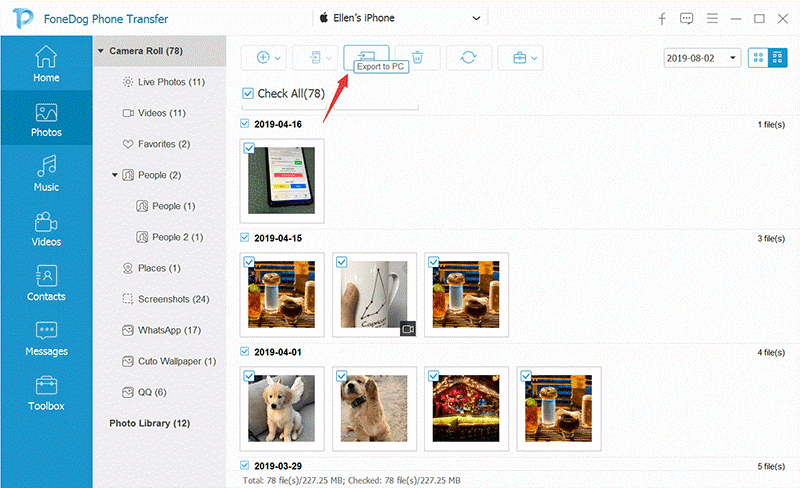
الخطوة 4. انتظر التحويل
ليست هناك حاجة لمزيد من العمل ، ما عليك سوى الانتظار حتى اكتمال النقل.
يمكنك القيام بنفس العملية التي تنقل الموسيقى من الكمبيوتر إلى iPod في حالة رغبتك في نقل ملفات أخرى طالما نقل الهاتف FoneDog يدعمها. هناك بالفعل عملية بنقرة واحدة في هذا البرنامج يمكنك أيضًا الاستفادة منها ، خاصةً للنسخ الاحتياطي لجهات الاتصال الخاصة بك.
الآن ، هذا هو الشيء ، يمكنك إضافة ملف أو مجلد وسائط في iTunes من Windows Media Player ثم من iTunes إلى iPod الخاص بك. ولكن بعد ذلك ، يحل محل ملفات الموسيقى الحالية التي لديك. إذا كنت على استعداد لتحمل المخاطرة أو ربما تقوم بتحديث مكتبة الموسيقى الخاصة بك ، فهذا الجزء مناسب لك.
اتبع هذه الخطوات في استيراد ملفات الموسيقى من Windows Media Player إلى iTunes الخاص بك:
بمجرد حصولك على جميع ملفات الموسيقى المطلوبة ، حان الوقت لإضافتها إلى جهاز iPod الخاص بك.
يوجد لديك ، لقد تم تحديث موسيقى iPod الخاصة بك.
دروببوإكس هي خدمة تخزين عبر الإنترنت حيث يمكنك مشاركة الملفات وتنزيلها وترتيبها. جميع الملفات التي تم تحميلها مدعومة على السحابة ومتاحة في أي وقت طالما كان لديك اتصال.
كل ما تحتاجه هو حساب للوصول إلى Dropbox ، يمكنك تسجيل الدخول بكل تأكيد باستخدام حساب Google الخاص بك. هذا هو المكان الذي تصبح فيه الأشياء أكثر إثارة للاهتمام ، يمكنك تثبيت هذا التطبيق على كل من الكمبيوتر وجهاز iPod.
تحقق من هذه الخطوات:
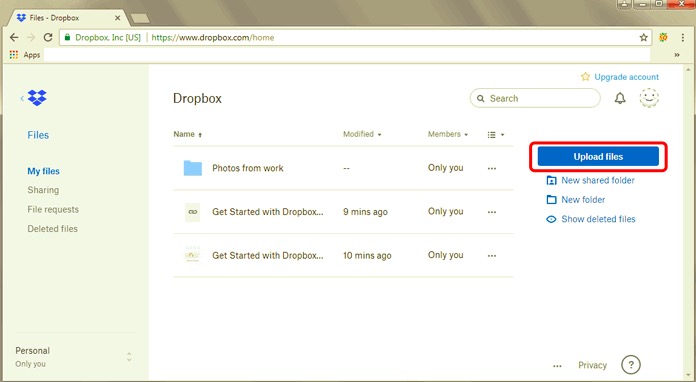
الناس اقرأ أيضا4 طرق لنقل الموسيقى من جهاز الكمبيوتر الخاص بك إلى جهاز iPhone الخاص بككيفية نقل الموسيقى من اي تيونز الى اي فون
هناك شيء واحد مؤكد في هذا المنشور ، لا يزال iPod هنا. والأهم هو الخيارات العديدة التي يمكنك العثور عليها كيفية نقل الموسيقى من الكمبيوتر ل آي بود.
من بين هذه الخيارات ، الأكثر أمانًا حتى الآن هو استخدام نقل الهاتف FoneDog. إنه سهل الاستخدام ، ويضمن عدم فقدان البيانات. يعد استخدام خدمات التخزين السحابية أيضًا طريقة مجانية ، ولكنها مربكة إلى حد كبير وتستغرق وقتًا طويلاً. نأمل أن تكون قد وجدت الخيار الأفضل لاحتياجاتك.
اترك تعليقا
تعليق
نقل الهاتف
نقل البيانات من اي فون ، الروبوت ، دائرة الرقابة الداخلية ، وأجهزة الكمبيوتر إلى أي مكان عن طريق الهاتف fonedog transfer لن تضيع . على سبيل المثال ، الصور ، الرسائل ، والاتصالات ، والموسيقى ، الخ .
تحميل مجانامقالات ساخنة
/
مثير للانتباهممل
/
بسيطصعبة
:شكرا لك! إليك اختياراتك
Excellent
:تقييم 4.6 / 5 (مرتكز على 84 التقييمات)